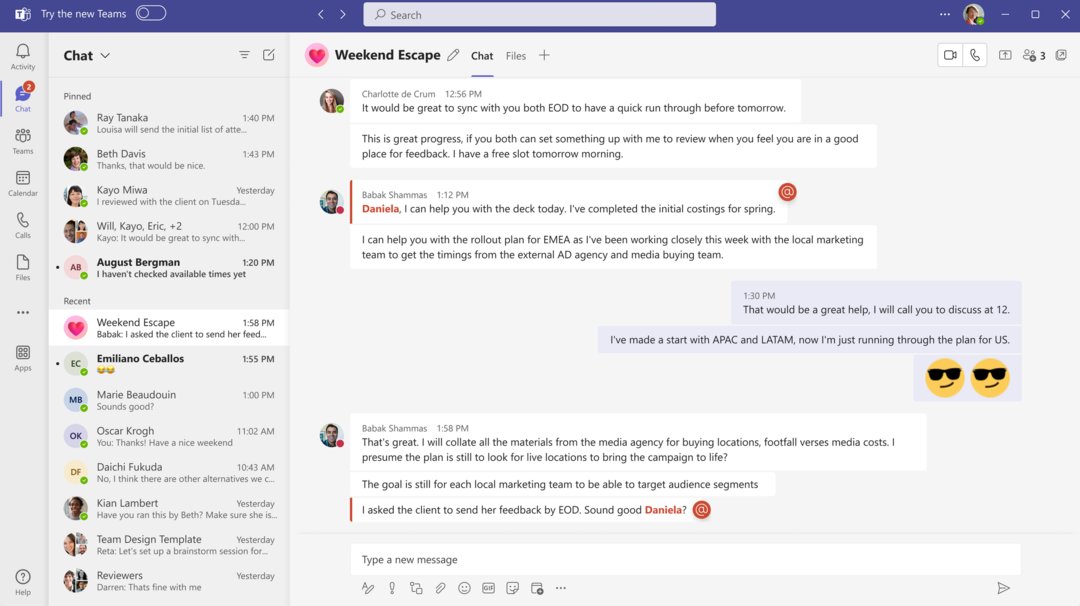Ελέγξτε τη σύνδεσή σας στο διαδίκτυο
- Αυτό το σφάλμα θα μπορούσε να έχει προκύψει λόγω ζητημάτων αδειών, ζητημάτων που σχετίζονται με το πρόγραμμα περιήγησης ή ζητημάτων συνδεσιμότητας δικτύου.
- Ο οδηγός μας θα συζητήσει όλες τις διαθέσιμες μεθόδους για την επίλυση του προβλήματος.

- Εύκολη μετεγκατάσταση: χρησιμοποιήστε τον βοηθό Opera για τη μεταφορά δεδομένων εξόδου, όπως σελιδοδείκτες, κωδικούς πρόσβασης κ.λπ.
- Βελτιστοποιήστε τη χρήση πόρων: η μνήμη RAM σας χρησιμοποιείται πιο αποτελεσματικά από ό, τι σε άλλα προγράμματα περιήγησης
- Ενισχυμένο απόρρητο: δωρεάν και απεριόριστο VPN ενσωματωμένο
- Χωρίς διαφημίσεις: το ενσωματωμένο Ad Blocker επιταχύνει τη φόρτωση των σελίδων και προστατεύει από την εξόρυξη δεδομένων
- Φιλικό για παιχνίδια: Το Opera GX είναι το πρώτο και καλύτερο πρόγραμμα περιήγησης για παιχνίδια
- Κατεβάστε το Opera
Εάν δεν μπορείτε να αποκτήσετε πρόσβαση στο Κέντρο διαχείρισης του Microsoft Teams, αυτός ο οδηγός μπορεί να σας βοηθήσει! Θα συζητήσουμε μερικές από τις διαθέσιμες επιδιορθώσεις για την επίλυση του προβλήματος σε χρόνο μηδέν. Ας αρχίσουμε!
Τι προκαλεί το ζήτημα Δεν είναι δυνατή η πρόσβαση στο Κέντρο διαχειριστή του Microsoft Teams;
Μπορεί να υπάρχουν διάφοροι λόγοι για τους οποίους δεν μπορείτε να αποκτήσετε πρόσβαση στο Κέντρο διαχειριστή του Microsoft Teams. μερικά από τα κοινά είναι:
- Ζητήματα αδειών – Εάν ο λογαριασμός σας δεν έχει τα απαραίτητα δικαιώματα για πρόσβαση στο Κέντρο διαχειριστή, τότε δεν θα μπορείτε να έχετε πρόσβαση σε αυτό. Πριν αποκτήσετε πρόσβαση, ελέγξτε εάν έχετε άδεια ή επικοινωνήστε με τον διαχειριστή IT για να βεβαιωθείτε.
- Προβλήματα προγράμματος περιήγησης – Αν σας το πρόγραμμα περιήγησης έχει προσωρινή μνήμη, είναι ξεπερασμένο ή δεν λειτουργεί σωστά, τότε μπορεί να αντιμετωπίσετε αυτό το ζήτημα. Ελέγξτε τις ενημερώσεις για τα προγράμματα περιήγησής σας και διαγράψτε την προσωρινή μνήμη για να διορθώσετε το πρόβλημα.
- Η σύνδεση δικτύου είναι αδύναμη – Εάν δεν έχετε σταθερή σύνδεση στο Διαδίκτυο, ενδέχεται να αντιμετωπίσετε όλα τα είδη προβλημάτων, συμπεριλαμβανομένου αυτού. Έτσι, πρώτα, ελέγξτε την ταχύτητα του διαδικτύου σας. εάν εντοπιστούν προβλήματα, επικοινωνήστε με τον ISP σας.
- Ζητήματα που σχετίζονται με τον λογαριασμό – Ο λογαριασμός σας ενδέχεται να αντιμετωπίζει προβλήματα που σας εμποδίζουν να αποκτήσετε πρόσβαση στο Κέντρο διαχείρισης. Αποσυνδεθείτε και συνδεθείτε για να διορθώσετε το πρόβλημα.
- Διακοπή υπηρεσίας Microsoft Teams - Ωρες ωρες, Ομάδες της Microsoft ενδέχεται να αντιμετωπίσετε διακοπές λειτουργίας ή διακοπές που μπορεί να επηρεάσουν την ικανότητά σας να έχετε πρόσβαση στο Κέντρο Διαχειριστή.
Τι μπορώ να κάνω για να διορθώσω το πρόβλημα Δεν είναι δυνατή η πρόσβαση στο Κέντρο διαχείρισης του Microsoft Teams;
Πριν μεταβείτε στα πραγματικά βήματα αντιμετώπισης προβλημάτων, δοκιμάστε να αποκτήσετε πρόσβαση Κέντρο διαχειριστή του Microsoft Teams σε κατάσταση ανώνυμης περιήγησης του προγράμματος περιήγησής σας ή χρησιμοποιήστε διαφορετικό πρόγραμμα περιήγησης.
1. Διορθώστε προβλήματα προγράμματος περιήγησης
1.1 Εκκαθάριση προσωρινής μνήμης και cookie
- Στο Google Chrome, κάντε κλικ στο τρεις τελείες εικονίδιο και επιλέξτε Ρυθμίσεις.

- Παω σε Απόρρητο και ασφάλειακαι κάντε κλικ Εκκαθάριση δεδομένων περιήγησης.

- Επιλέγω Cookies και άλλα δεδομένα ιστότοπου και Αποθηκευμένο στην κρυφή μνήμη εικόνες και αρχεία.

- Κάντε κλικ Καθαρισμός δεδομένων.
1.2 Επαναφορά προγράμματος περιήγησης
- Στο Ρυθμίσεις σελίδα, κάντε κλικ Επαναφορά ρυθμίσεων.

- Κάντε κλικ Επαναφέρετε τις ρυθμίσεις στις αρχικές προεπιλογές τους.
- Τώρα κάντε κλικ Επαναφορά ρυθμίσεων.

1.3 Ελέγξτε για ενημερώσεις
- Στο Ρυθμίσεις σελίδα, μεταβείτε στο Σχετικά με το Chrome.

- Στην επόμενη οθόνη, το πρόγραμμα περιήγησής σας θα προσπαθήσει να βρει μια ενημέρωση εάν είναι διαθέσιμη.
- Κατεβάστε και εγκαταστήστε την ενημέρωση.
1.4 Αποκλεισμός όλων των cookies
- Ανοιξε Ρυθμίσεις; παω σε Ρυθμίσεις τοποθεσίας.

- Παω σε Cookies και δεδομένα ιστότοπου.

- Αφαιρέστε το σημάδι επιλογής δίπλα Αποκλεισμός cookie τρίτων, και Αποκλεισμός όλων των cookies (δεν συνιστάται).

2. Αντιμετώπιση προβλημάτων του δικτύου σας
- Τύπος Windows + Εγώ να ανοίξει το Ρυθμίσεις εφαρμογή.
- Παω σε Σύστημακαι κάντε κλικ Αντιμετώπιση προβλημάτων.

- Επιλέγω Άλλα εργαλεία αντιμετώπισης προβλημάτων.

- Εγκατάσταση Συνδέσεις στο Διαδίκτυο και κάντε κλικ Τρέξιμο.

- Ακολουθήστε τις οδηγίες στην οθόνη για να διορθώσετε το πρόβλημα.
- Πώς να χρησιμοποιήσετε τα τρισδιάστατα avatar εντός εφαρμογής της Teams
- Επιδιόρθωση: Ομάδες μπλε οθόνη κατά το άνοιγμα αρχείων
- Teams 2.0: Τι σημαίνουν όλες οι βελτιώσεις απόδοσης;
- Teams 2.0: Πώς να κατεβάσετε, να εγκαταστήσετε και να χρησιμοποιήσετε
- Πώς να επιστρέψετε στην προηγούμενη κλασική έκδοση του Teams
3. Ενεργοποιήστε το SipDomain
- Πάτα το Windows κλειδί, τύπος PowerShell, και κάντε κλικ Εκτελέστε ως διαχειριστής.

- Κάντε κλικ Ναί στη γραμμή εντολών UAC.
- Πληκτρολογήστε την ακόλουθη εντολή, αντικαταστήστε την ΟΝΟΜΑ ΤΟΜΕΑ με το όνομα τομέα σας και πατήστε Enter:
Enable-CsOnlineSipDomain -Domain DOMAINNAME - Κλείστε το παράθυρο του PowerShell.
4. Χρησιμοποιήστε το PowerShell για τη διαχείριση ομάδων
- Ανοιξε PowerShell χρησιμοποιώντας τα βήματα που αναφέρονται στη μέθοδο 3.

- Αντιγράψτε και επικολλήστε τις παρακάτω εντολές μία προς μία και πατήστε Enter μετά από κάθε εντολή:
Εισαγωγή-Μονάδα MicrosoftTeams$userCredential = Λήψη διαπιστευτηρίωνConnect-MicrosoftTeams -Διαπιστευτήριο $userCredential - Θα δείτε ένα παράθυρο. εισαγάγετε τα διαπιστευτήρια διαχειριστή και κάντε κλικ Εντάξει.

5. Κάντε αλλαγές στην Άδεια Χρήσης
- Εκτόξευση Κέντρο διαχείρισης του Microsoft 365.
- Παω σε Χρήστες, μετά επιλέξτε Ενεργοί χρήστες.

- Επιλέξτε τον χρήστη που θέλετε να εκχωρήσετε μια άδεια και κάντε κλικ σε αυτόν.

- Παω σε Άδεια και εφαρμογές.

- Σύμφωνα με το Άδειες ενότητα, επιλέξτε Ομάδες της Microsoft και κάντε κλικ Αποθήκευσε τις αλλαγές.
Επομένως, αυτές είναι μέθοδοι που πρέπει να ακολουθήσετε για να διορθώσετε, δεν μπορείτε να αποκτήσετε πρόσβαση στο Κέντρο διαχειριστή του Microsoft Teams. Δοκιμάστε τα και πείτε μας τι λειτούργησε για εσάς στην παρακάτω ενότητα σχολίων.
Έχετε ακόμα προβλήματα; Διορθώστε τα με αυτό το εργαλείο:
ΕΥΓΕΝΙΚΗ ΧΟΡΗΓΙΑ
Εάν οι παραπάνω συμβουλές δεν έχουν λύσει το πρόβλημά σας, ο υπολογιστής σας ενδέχεται να αντιμετωπίσει βαθύτερα προβλήματα με τα Windows. Συνιστούμε λήψη αυτού του εργαλείου επισκευής υπολογιστή (αξιολογήθηκε Εξαιρετικά στο TrustPilot.com) για να τους αντιμετωπίσετε εύκολα. Μετά την εγκατάσταση, απλώς κάντε κλικ στο Εναρξη σάρωσης κουμπί και μετά πατήστε το Φτιάξ'τα όλα.